8. Acceso al dispositivo GX
Se puede acceder al dispositivo GX con un teléfono inteligente, una tablet o un ordenador a través de la consola remota. Esta es la interfaz principal para configurar y monitorizar el dispositivo GX.
Métodos de acceso según el tipo de dispositivo
Tipo de acceso | Venus GX | Cerbo GX / Cerbo-S GX | Ekrano GX | |
|---|---|---|---|---|
VictronConnect por Bluetooth[3] | - [1] | Sí | Sí | |
Sí | Sí | Sí | ||
Sí | Sí | Sí | ||
Portal VRM [2] | Sí | Sí | Sí | |
[1] El VGX no tiene Bluetooth integrado. Puede añadirse compatibilidad Bluetooth con una mochila Bluetooth USB. [2] Para el acceso VRM es necesario que el dispositivo GX esté conectado a Internet. [3] El Bluetooth se limita a la conexión inicial y a la configuración de la red. No se puede usar para acceder a la consola remota ni a otros productos de Victron (por ejemplo, cargadores SmartSolar). Para conectarse a otros productos de Victron, véase Conexión de productos Victron. | ||||
8.1. Usando VictronConnect vía Bluetooth
Si está empezando a familiarizarse con VictronConnect, le recomendamos que lea el manual de VictronConnect para tener una visión completa.
Descargue la última versión de la aplicación VictronConnect en su dispositivo compatible con Bluetooth (teléfono móvil, tablet u ordenador portátil - los ordenadores Windows no son compatibles) y asegúrese de que el Bluetooth está activo.
Asegúrese de que el Ekrano GX está encendido.
Abra la aplicación VictronConnect a una distancia inferior a 10 metros del Ekrano GX y espere a que detecte los dispositivos próximos.
Una vez detectado, pulse sobre el Ekrano GX.
La primera vez que se conecte, se le pedirá que introduzca un código PIN para el Bluetooth.
El código PIN exclusivo está impreso en un adhesivo en la parte superior del Ekrano GX.
Si su dispositivo usa el PIN predeterminado, se le pedirá que lo cambie por otro código único más seguro. Asegúrese de guardar su nuevo código PIN en un sitio seguro.
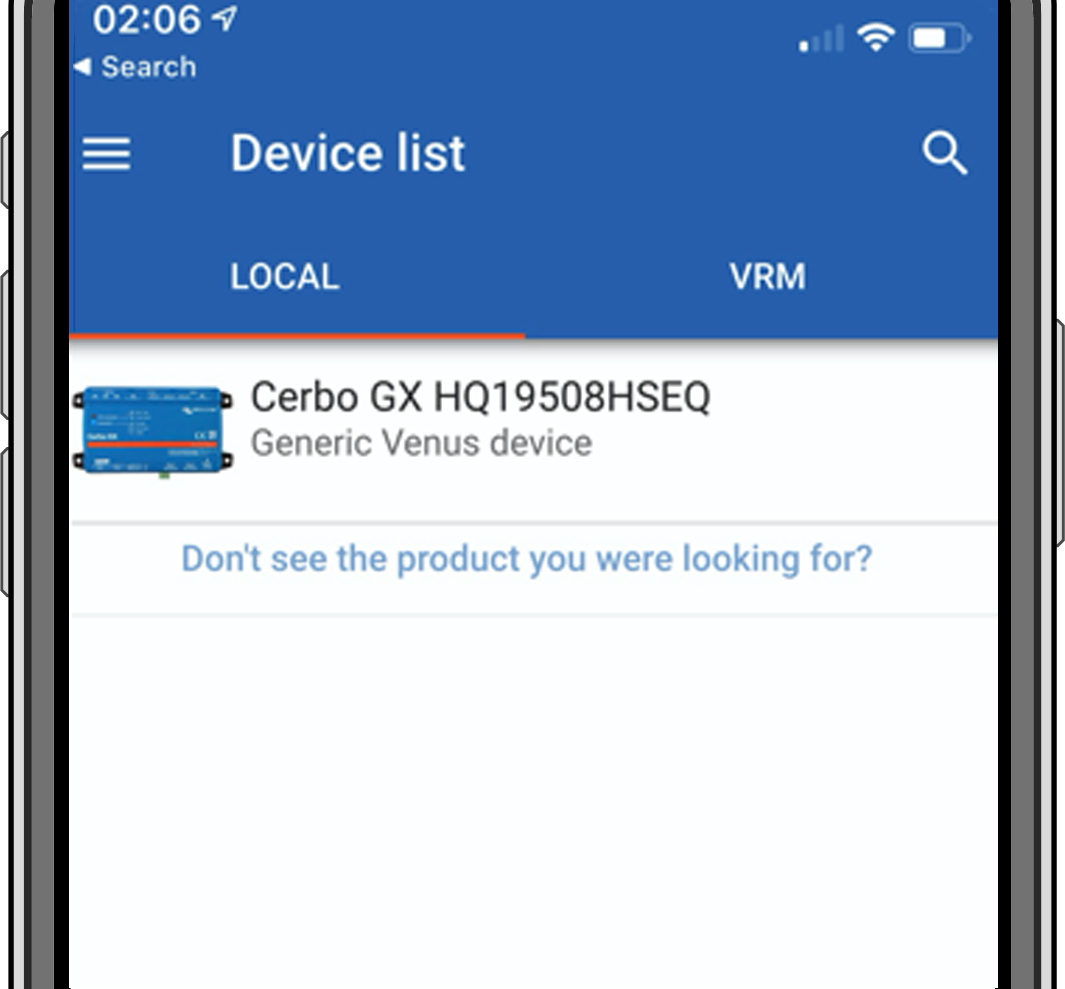 | 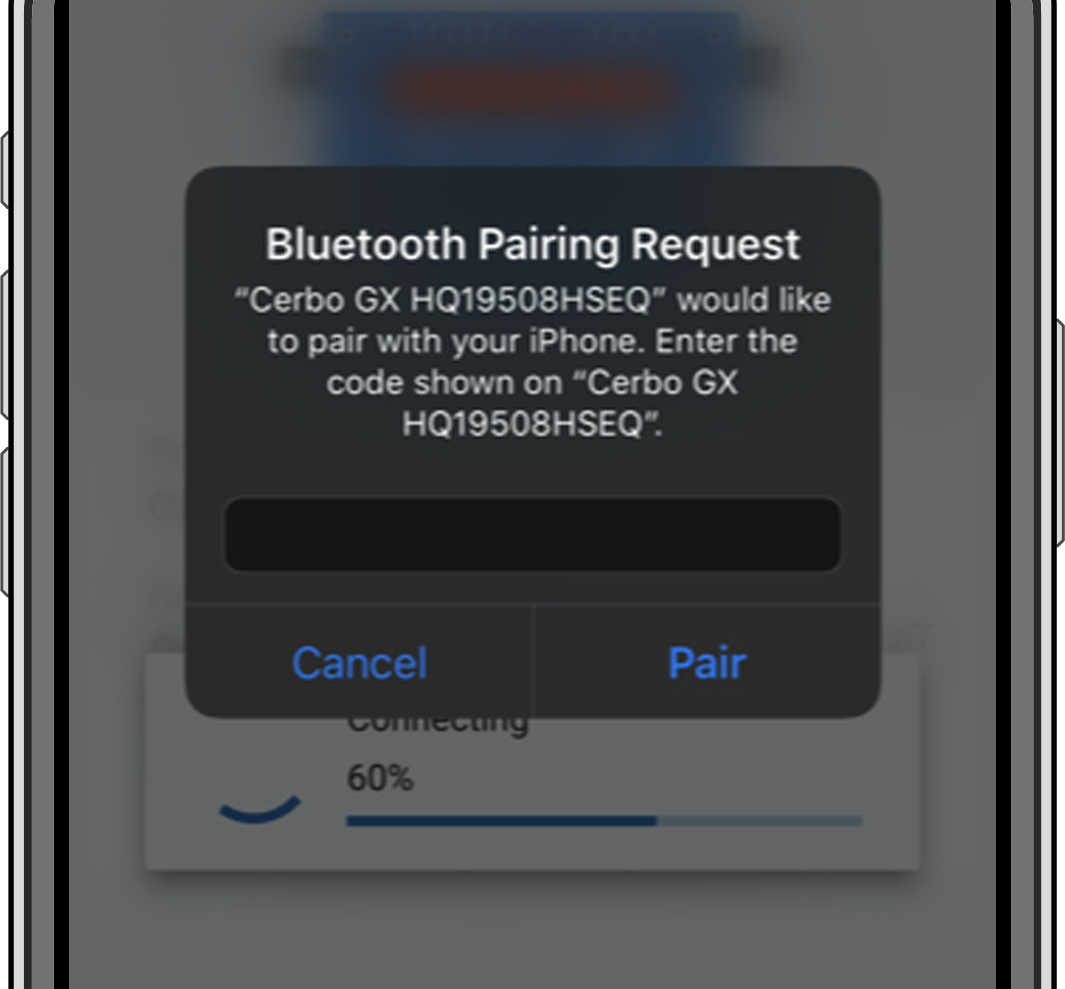 | 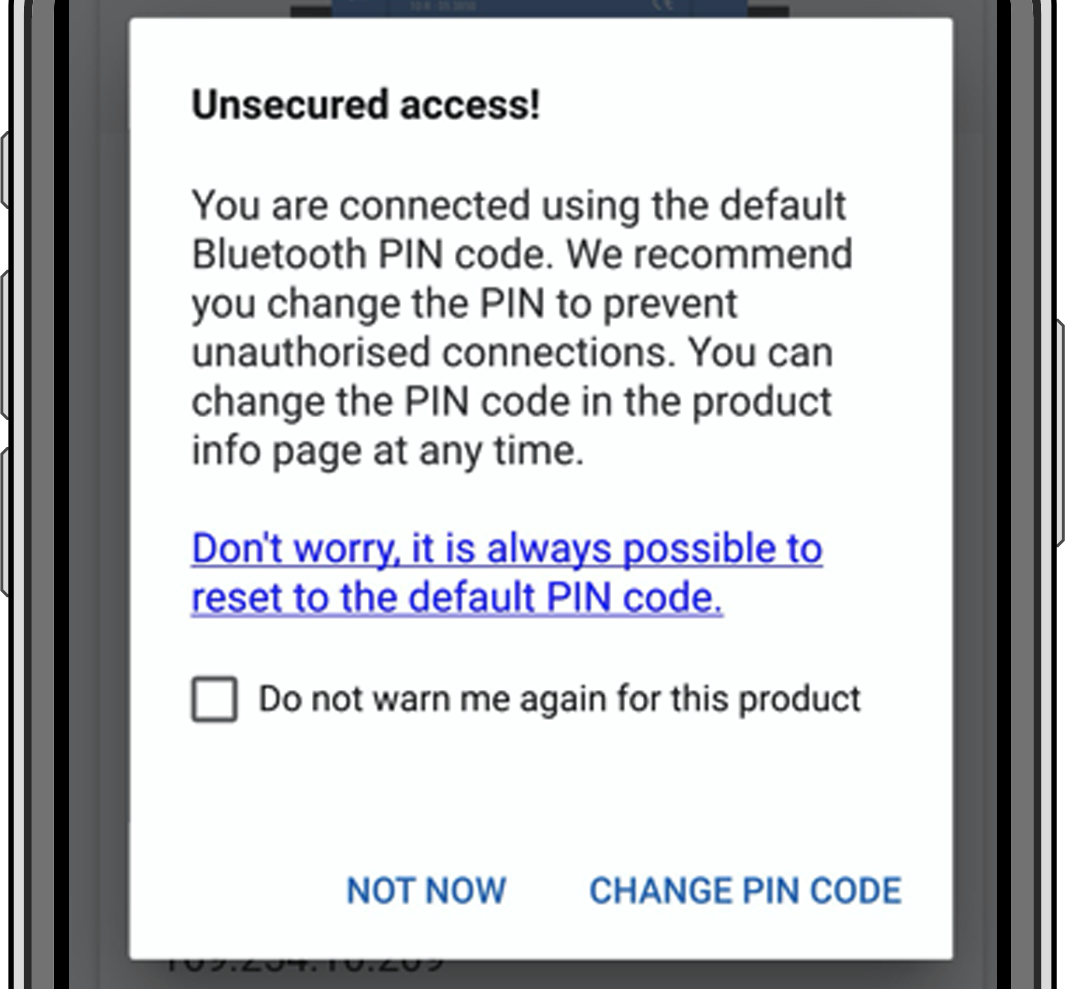 |
Desde la pantalla principal del dispositivo de VictronConnect, puede:
Cambiar los ajustes de la red y de Ethernet
Habilitar o deshabilitar el punto de acceso WiFi integrado
Acceder a su sistema en VRM
Abrir la consola remota (se necesita conexión a una red WiFi local o la AP WiFi del dispositivo)
Para acceder a los ajustes de la red, pulse sobre el icono del engranaje.
Limitaciones
El Bluetooth se usa únicamente para la conexión inicial y la configuración básica de la red. No puede usarse para conectarse a otros productos de Victron (por ejemplo, controladores de carga SmartSolar). Para conectarse a otros productos de Victron, consulte el capítulo Conexión de productos Victron.
8.2. Acceso a través del punto de acceso a WiFi integrado
Para usar este método es necesario instalar la aplicación VictronConnect en su teléfono inteligente, tablet u ordenador.
Pasos para conectarse automáticamente mediante el código QR:
Localice la pegatina con el código QR en el lateral del EGX
Escanee el código QR con la cámara de su teléfono o con una aplicación para escanear códigos QR.
Si es compatible con su teléfono, le pedirá que se conecte al punto de acceso WiFi.
Una vez conectado, abra VictronConnect
Seleccione el dispositivo GX de la lista
Abra la consola remota
Pasos para realizar una conexión manual:
Sitúese cerca del Ekrano GX, a no más de unos pocos metros.
Abra los ajustes de WiFi de su teléfono, tableta u ordenador.
Busque un nombre de red como Venus-[número de serie-xxx].
Conéctese con la clave WiFi impresa en el lateral de la caja y también en una tarjeta guardada dentro de la bolsa de plástico. Consérvela en un sitio seguro.
Lance VictronConnect, que empezará a buscar la red WiFi automáticamente.
Una vez localizada, seleccione el dispositivo GX en la lista.
Abra la consola remota.
Notas
Si no puede usar VictronConnect, puede usar un navegador de Internet para ir a la dirección IP http://172.24.24.1 o http://venus.local
Para mayor seguridad, se puede deshabilitar el punto de acceso a WiFi: Vaya a Configuración → WiFi→ Crear un punto de acceso en la consola remota.
Vídeo explicativo
Vídeo con instrucciones paso a paso para conectar un dispositivo GX con la aplicación VictronConnect:
8.3. Acceso a la consola remota a través de la red LAN/WiFi local
Esta sección explica cómo acceder a la consola remota cuando el dispositivo GX está conectado a una red local mediante Ethernet o tiene una conexión a WiFi configurada.
🔹No hace falta conexión a Internet, solo una red local operativa.
Una vez conectado, conecte el dispositivo GX abriendo la aplicación VictronConnect en un teléfono, tablet u ordenador. También puede conectarse al dispositivo GX a través del navegador web introduciendo venus.local en la barra de direcciones.
No olvide que tendrá que estar conectado a la misma red informática que el Ekrano GX .
Este vídeo muestra cómo se hace.
8.3.1. Otros métodos para encontrar la dirección de IP de la consola remota
En caso de que no pueda usar VictronConnect, los siguientes métodos pueden ayudarle a encontrar la dirección IP del Ekrano GX para acceder a la consola remota.
Enlace dirección local - venus.local
Puede acceder al dispositivo GX escribiendo venus.local o http://venus.local en un navegador de Internet, siempre que su ordenador esté conectado a la misma red local.
Dirección de IP a través del portal VRM
Si el dispositivo GX está conectado a Internet y registrado en el portal VRM, podrá encontrar su dirección de IP:
Vaya a la lista de dispositivos de su página de instalación
La dirección de IP aparecerá allí
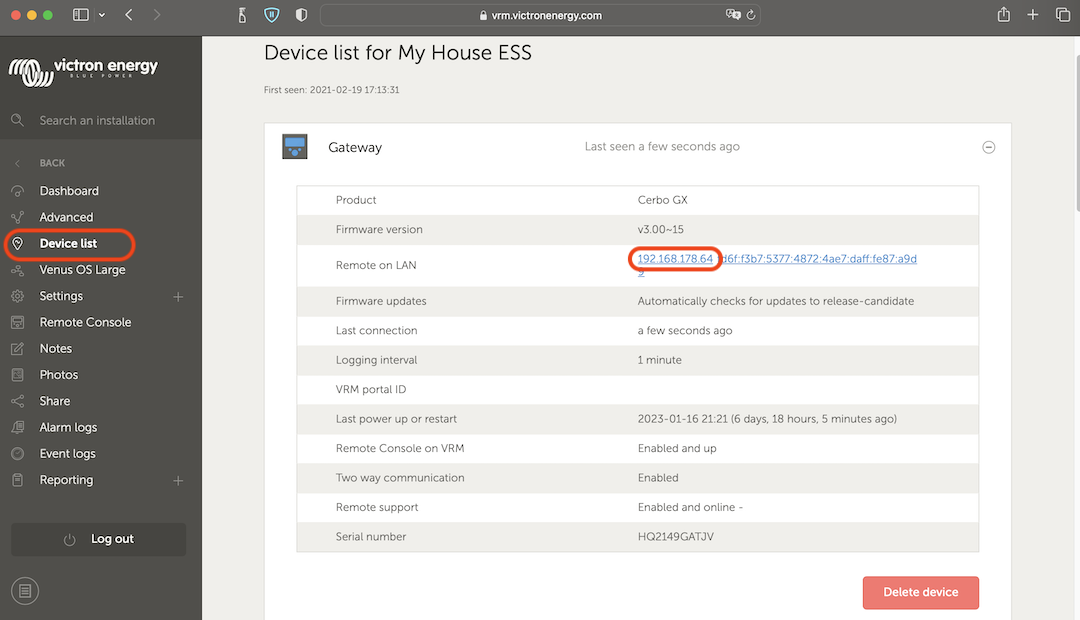 |
Detección de red local (solo Windows)
Si está en la misma red local (por ejemplo, en casa) y usa Windows de Microsoft, puede encontrar el dispositivo GX con Detección de red (UPnP):
Abra el explorador de archivos y vaya a la sección Red
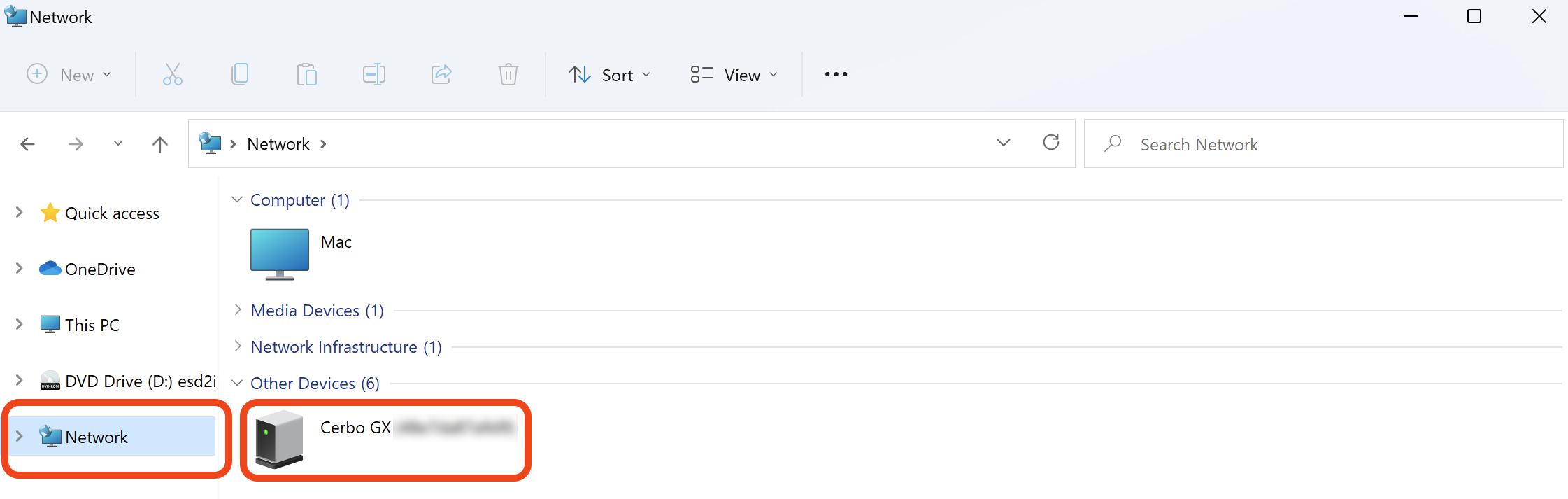 |
Pulse dos veces sobre el icono del dispositivo GX para abrir la consola remota en LAN.
Para ver la dirección de IP: pulse con el botón derecho sobre el icono → Propiedades.
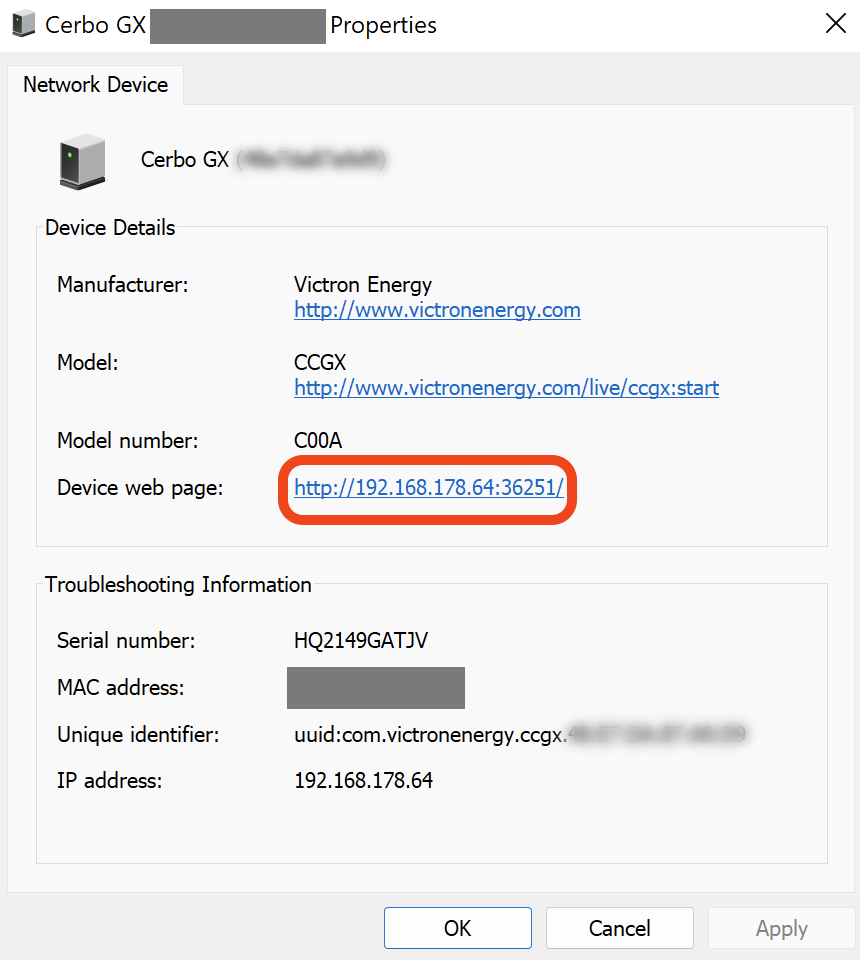 |
8.4. Acceso a través de VRM
Este método requiere una conexión a Internet activa tanto para el dispositivo GX como para el teléfono, tableta u ordenador con el que se accede a él. Para una instalación nueva, conecte el dispositivo GX a Internet con un cable Ethernet.
Instrucciones paso a paso:
| 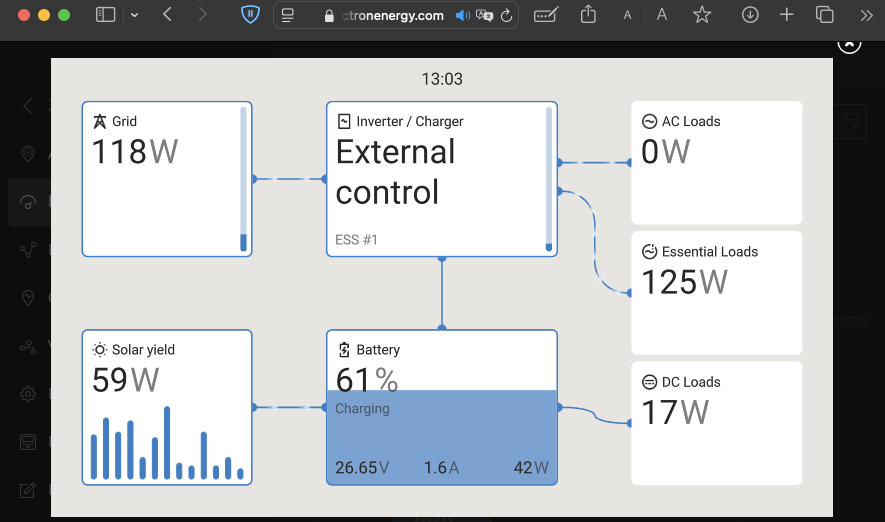 |
Para más información técnica y resolución de problemas, véase: Consola remota de VRM - Resolución de problemas.